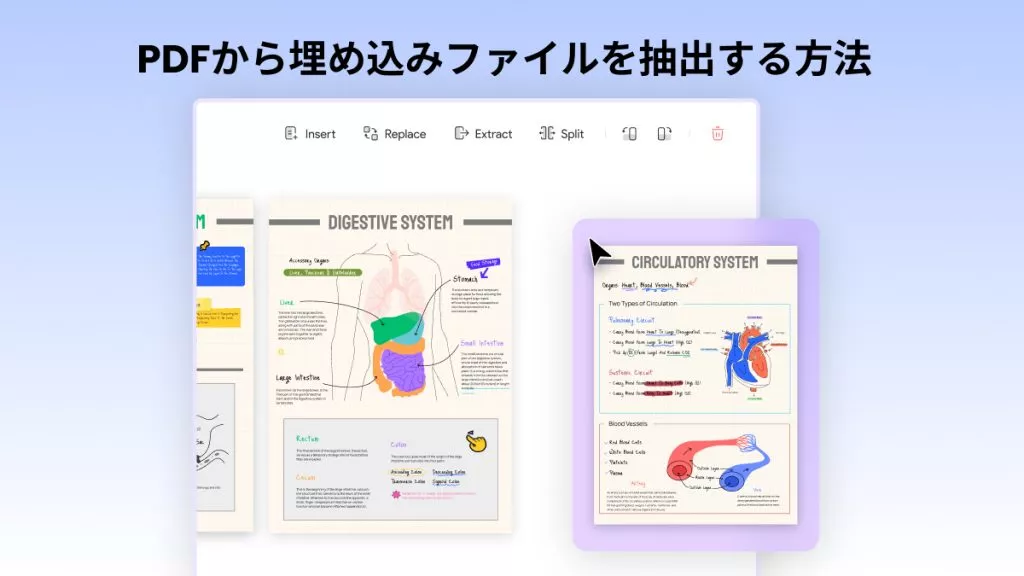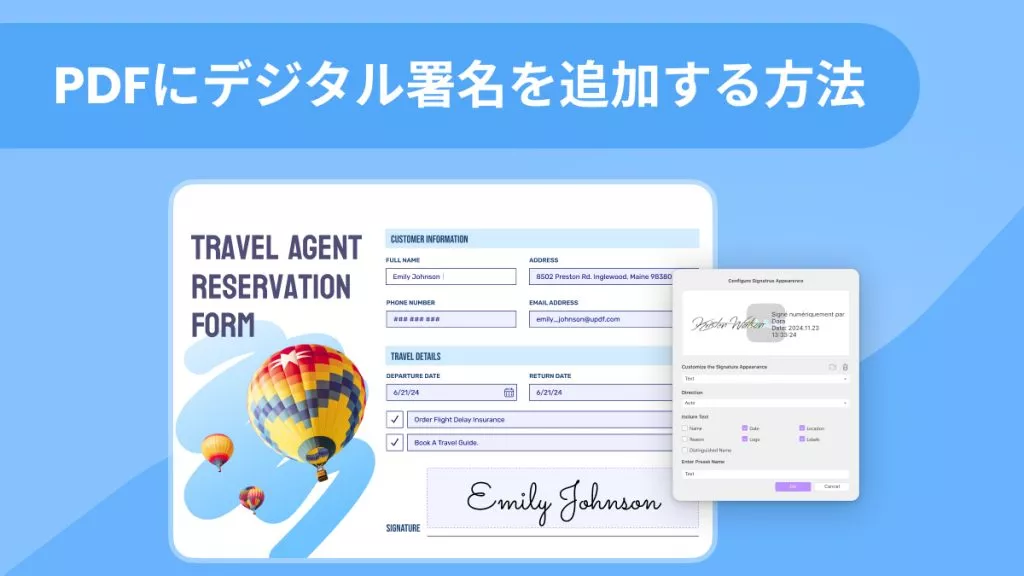通し番号(Bates numbering)、、または通し番号スタンプは、PDFファイル内のドキュメントやページを一意に識別するためのラベル付け手法です。大量の文書を管理・追跡・参照する必要がある法務、医療、ビジネスの現場で特に重要な役割を果たします。
正しく通し番号を付けることで、PDF内の特定ページや文書を効率的に検索・整理できるようになり、文書管理の精度とスピードが格段に向上します。
この記事では、次の内容を詳しく解説します。
- 通し番号とは何か
- なぜ通し番号が重要なのか
- PDFに通し番号を追加する方法
これを理解すれば、大量のPDF文書でも簡単に整理・管理でき、必要な情報にすぐアクセスできるようになります。
PDFのベイツ番号とは何ですか?
ベイツ番号(通し番号スタンプとも呼ばれる)は、特に法的およびビジネスの文脈で、一連のファイル内の文書やページを一意に識別し、ラベルを付けるために使用される方法です。
これには、通し番号または通し番号ラベルとして知られる一連の英数字を各ページまたはドキュメントに割り当てることが含まれます。
通し番号の要素とは何ですか?
通し番号の要素には通常、次のものが含まれます:
プレフィックス
プレフィックスは、通し番号の数値部分の前にあるオプションのコンポーネントです。ケース番号、クライアント名、日付などの関連情報を含めるようにカスタマイズできます。
数値カウンター
数値カウンターはベイツ番号の中核要素です。これは、各ページまたはドキュメントを一意に識別する連続番号で構成されます。通常、カウンタは新しいページやドキュメントごとに1ずつ増加します。
サフィックス
サフィックスは、通し番号の数値部分に続くオプションのコンポーネントです。特定のページ識別子やドキュメントのバージョンなどの追加情報を提供するために使用できます。
PDFファイルに通し番号を実装することは、その利便性と信頼性により広く採用されています。PDFソフトウェアおよび法的文書管理システムには、多くの場合、通し番号用に特別に設計された組み込みツールや機能が備わっています。通し番号には以下のような目的があります:
- 大量の文書を体系的に識別して整理する
- セット内のドキュメントやページの順序を追跡する
- 文書の完全性を確保し、改ざんや変更を防止する
- 法的手続きや監査中の文書の検索・参照を容易にする
- 複数の関係者間でのコラボレーションや文書交換を合理化する
通し番号 vs. ベイツ・スタンプ vs. ベイツレーベル?
通し番号、ベイツスタンプ、ベイツラベルは、多くの場合同じ意味で使用される用語ですが、ドキュメントのラベル付けのコンテキスト内での意味と使用法には若干の違いがあります。
通し番号とは何ですか?
通し番号とは、一連のファイル内のドキュメントまたはページに一意の識別子またはラベルを割り当てる方法を指します。
これには、一貫した識別可能なラベル付けシステムを確立するために、番号の連続した組み合わせを適用することが含まれます。多くの場合、オプションの接頭辞や接尾辞も付けられます。法務、医療、ビジネス環境で大量の文書を整理、追跡、参照するためによく使用されます。
ベイツスタンプとは何ですか?
一方、ベイツスタンプは、特に文書上の通し番号の物理的な刻印を指します。以前は、ベイツスタンプは、割り当てられた番号を紙の文書に直接刻印する実際のゴムまたは金属のスタンプでした。現在、デジタルファイルへの移行に伴い、ベイツスタンプはPDFソフトウェアや文書管理システムを使用して電子的に適用されることがよくあります。
ベイツレベルとは何ですか?
ベイツラベルは、通し番号付けとベイツスタンプの両方を含む広義の用語です。これは、識別および整理の目的で文書に適用される一意の識別子と、物理的またはデジタルの印象の組み合わせを指します。
通し番号、ベイツスタンプ、およびベイツラベルという用語は若干異なる含意を持っている場合がありますが、これらはすべて、ドキュメントセット内の文書やページを一意に識別してラベルを付けるという基本的な目的を果たします。
ヒント:
Windows • macOS • iOS • Android 100%安全
どのような文書に通し番号を含める必要がありますか?
通し番号は、文書の適切な識別、編成、追跡が重要であるさまざまな業界や状況で一般的に使用されています。通し番号を含めることが非常に有益であるいくつかのシナリオを次に示します:
法的手続き
通し番号は、訴訟、証拠開示、文書作成などの法的事件で広く使用されています。大量の文書を管理し、文書の完全性を維持し、法廷手続き中に正確に参照できるようにするのに役立ちます。
医療記録
医療業界では、通し番号は医療記録の整理と追跡に役立ちます。文書の明確な時系列を維持するのに役立ち、監査、保険金請求、または法的紛争中に特定の記録を見つけて参照することが容易になります。
企業コンプライアンス
金融サービスや製薬など、法規制順守の対象となる業界では、監査、調査、またはコンプライアンス要件の文書を管理するためにベイツ番号を使用することがよくあります。これにより、重要な記録の正確な追跡と取得が保証されます。
企業文書管理
通し番号は、企業環境で契約書、同意書、またはその他の重要な文書を管理するのに役立ちます。標準化されたラベル付けシステムを提供し、効率的なドキュメントの保存、検索、バージョン管理を容易にします。
政府機関
政府機関は、公文書、FOIAリクエスト、アーカイブ資料などの広範な文書セットを扱うことがよくあります。通し番号は、これらの文書を参照および一般アクセスできるように整理および管理するのに役立ちます。
知的財産
特許や商標などの知的財産が関係する場合、通し番号は関連文書の完全性と順序を維持するのに役立ちます。これは、知的財産出願の進行状況と履歴を追跡するのに役立ちます。
ベイツ番号をいつ使用する必要がありますか?
通し番号は通常、文書の明確で一貫した識別システムを確立し、文書の完全性、追跡、効率的な管理を確保する必要がある場合に使用されます。これは、特定のドキュメントの正確な参照と取得が必要な大規模なドキュメントセットを扱う場合に特に役立ちます。
通し番号を段階的に追加・削除する方法
このセクションでは、PDF文書に通し番号を追加および削除する手順を段階的に説明します。UPDFとAdobe Acrobatという2つの異なるツールを使って手順を解説します。
使いやすさを求める方も、より包括的なソリューションを求める方も、これらのステップバイステップガイドはPDFファイル内の通し番号を効果的に管理するのに役立ちます。
オプション1. UPDFを使用する(より費用対効果が高い)
このセクションでは、PDF文書に通し番号を追加する手順を解説します。UPDFを使えば、作業が簡単になります。
この多機能PDFエディターは、PDFの編集と管理だけでなく、複数のファイルに通し番号を一括で追加する便利な機能も提供しており、ワークフローを効率化します。
シームレスな通し番号付けプロセスを体験してみませんか?さあ、UPDFを使い始めましょう。
Windows • macOS • iOS • Android 100%安全
手順
- UPDFを起動し、「ツール」から「複数ファイル操作(バッチ処理)」を開きます。「通し番号付け」のボタンをクリックすると、番号付けの設定画面が表示されます。

- 「+ ファイルを追加」をクリックして、番号を付けたいPDFをアップロードします。ドラッグ&ドロップでも追加可能です。
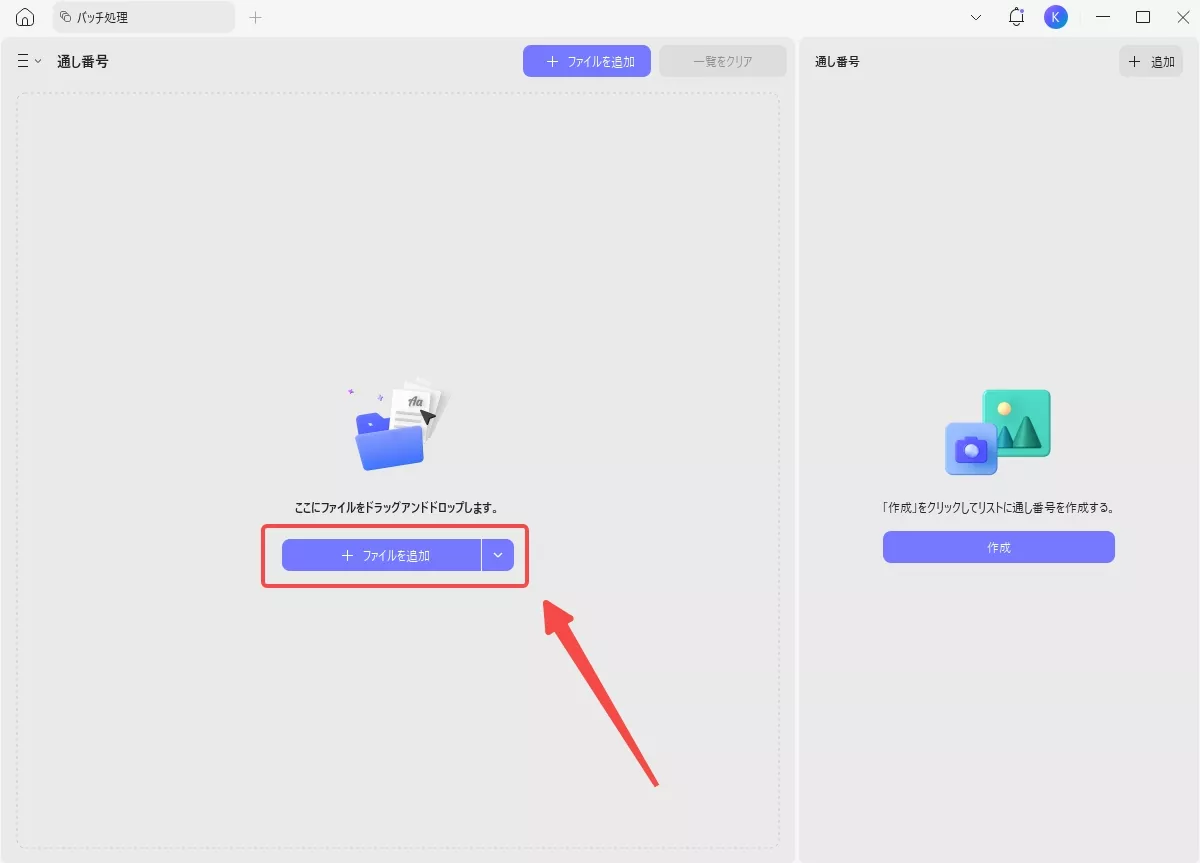
- 左側パネルにファイル名、ページ数、サイズなどが表示されます。不要な場合は「一覧をクリア」をクリックしてリセットできます。
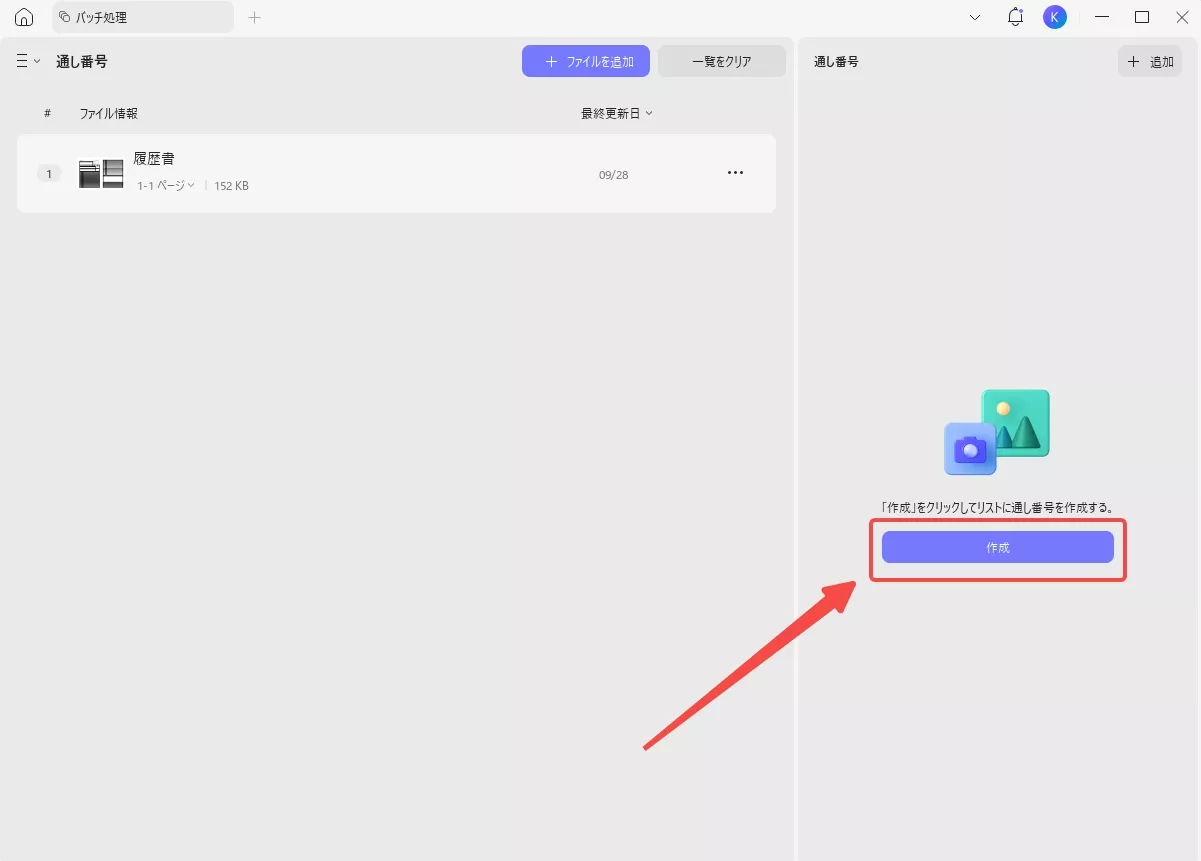
- 「作成」をクリックして番号の形式を設定します。フォント、ラベル位置、余白、番号の順序などをカスタマイズ可能です。
設定可能な項目:- 開始番号
- 桁数
- 接頭辞/接尾辞
- 自動スター追加の有無
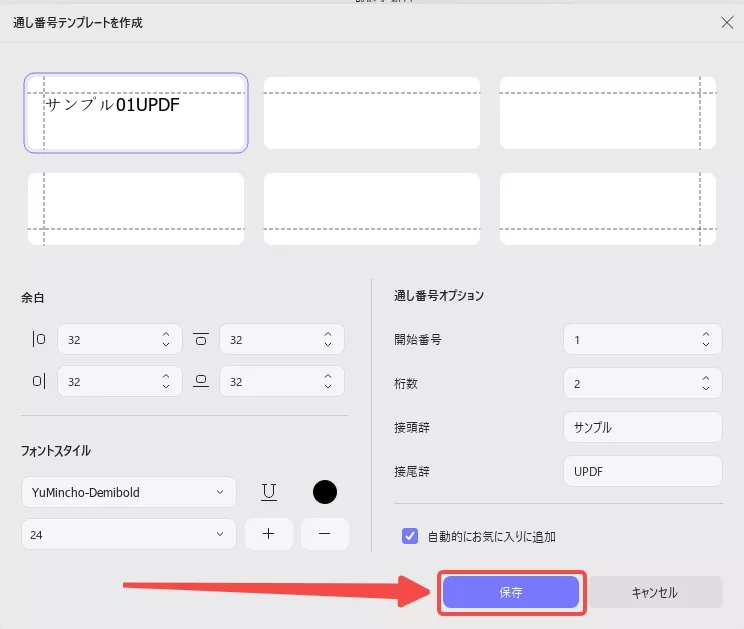
- 適用ルールを選択
- 文書ごとに番号をリセットして付与
- 複数文書に連続した番号を適用
- PDFを1つに結合して連番を付与
- 元ファイル名をブックマークとして使用
- 番号を逆順で適用
- 特定のページ範囲のみに番号を付与

- 設定が完了したら「適用」をクリックし、保存先を選択すれば完了です。
PDFに通し番号を削除する方法
既存のPDFに不要な通し番号がある場合、UPDFで簡単に削除できます。
- メイン画面の「ツール」から「削除」オプションを選択します。

- 「+ ファイルを追加」をクリックして、削除対象のPDFをアップロードします。
- 右側のパネルで「通し番号」を選択します。
- 「適用」をクリックすると、PDF内の通し番号が削除されます。文書の内容はそのまま保持されます。
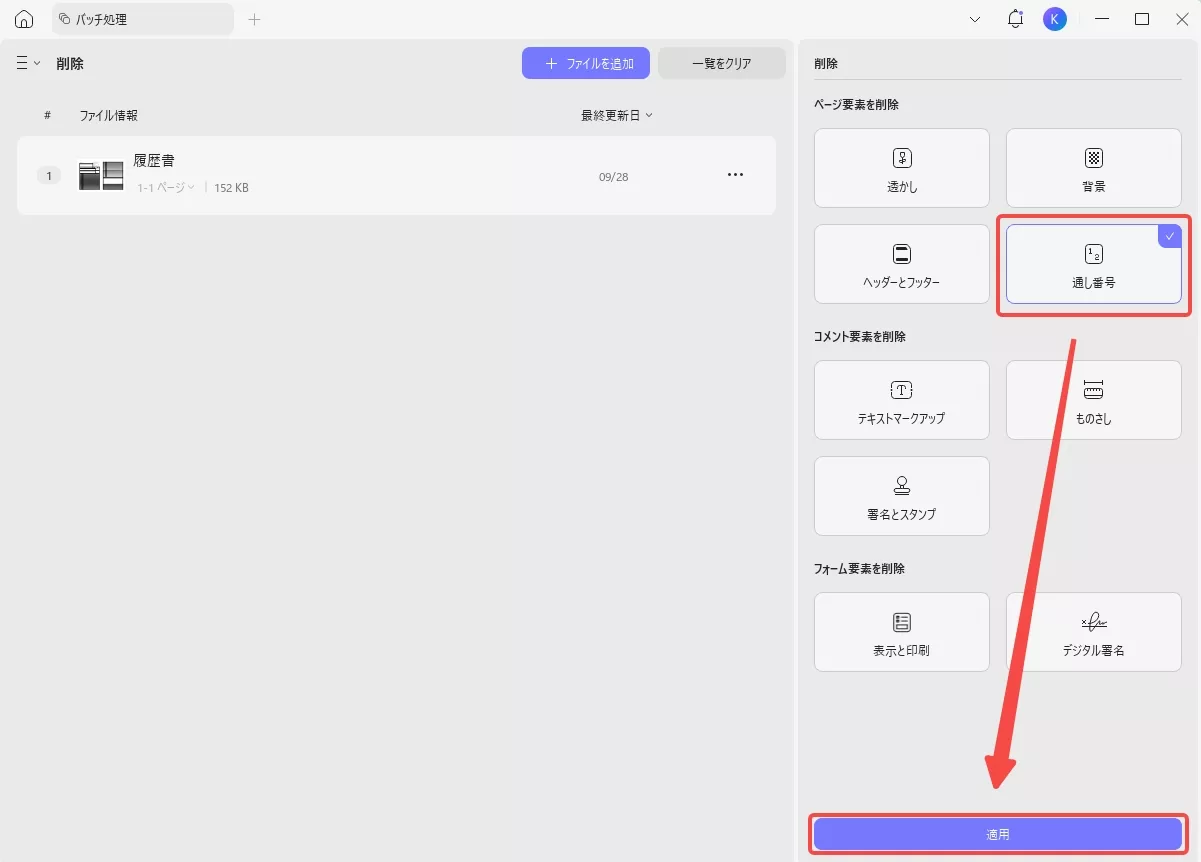
UPDFを使えば、複数PDFの通し番号付与や削除がスムーズに行え、Adobe Acrobatよりも簡単かつ直感的に操作できます。PDF管理を効率化したい方におすすめです。
Windows • macOS • iOS • Android 100%安全
オプション2.Adobe Acrobatを使用する
通し番号の追加・削除は、PDF管理で定番のAdobe Acrobatでも簡単に行えます。手順は以下の通りです。
Adobe AcrobatでPDFに通し番号を追加する
- PDFドキュメントをAdobe Acrobatで開きます。
- 「ツール」メニューに移動し、「編集」を選択します。
- 上部のツールバーパネルで、「詳細>通し番号」をクリックし、「追加」を選択します。
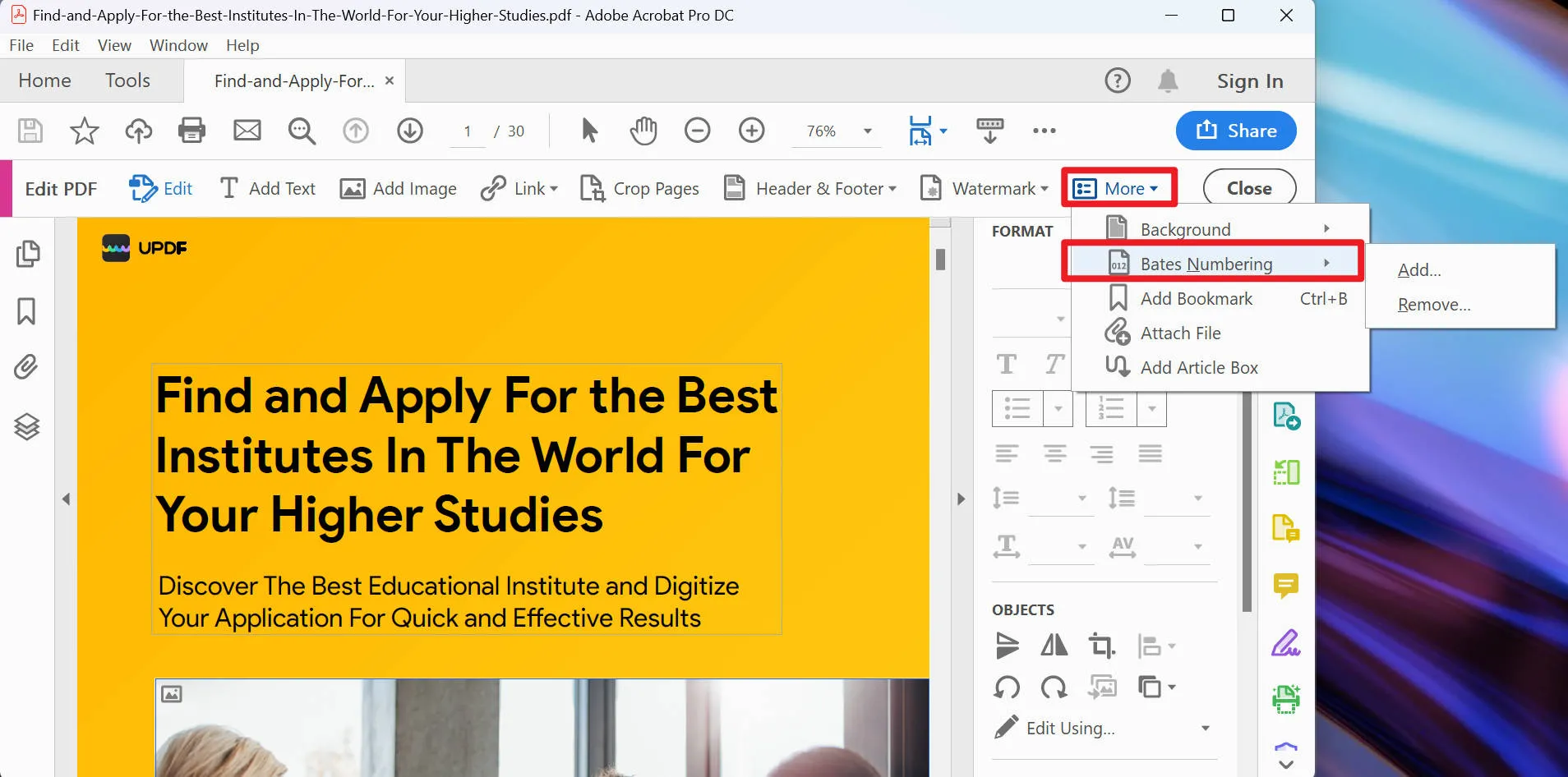
- 表示されたダイアログボックスで、通し番号を付けたいPDFファイルをすべて追加できます。番号の表示順序も指定可能です。「OK」をクリックします。
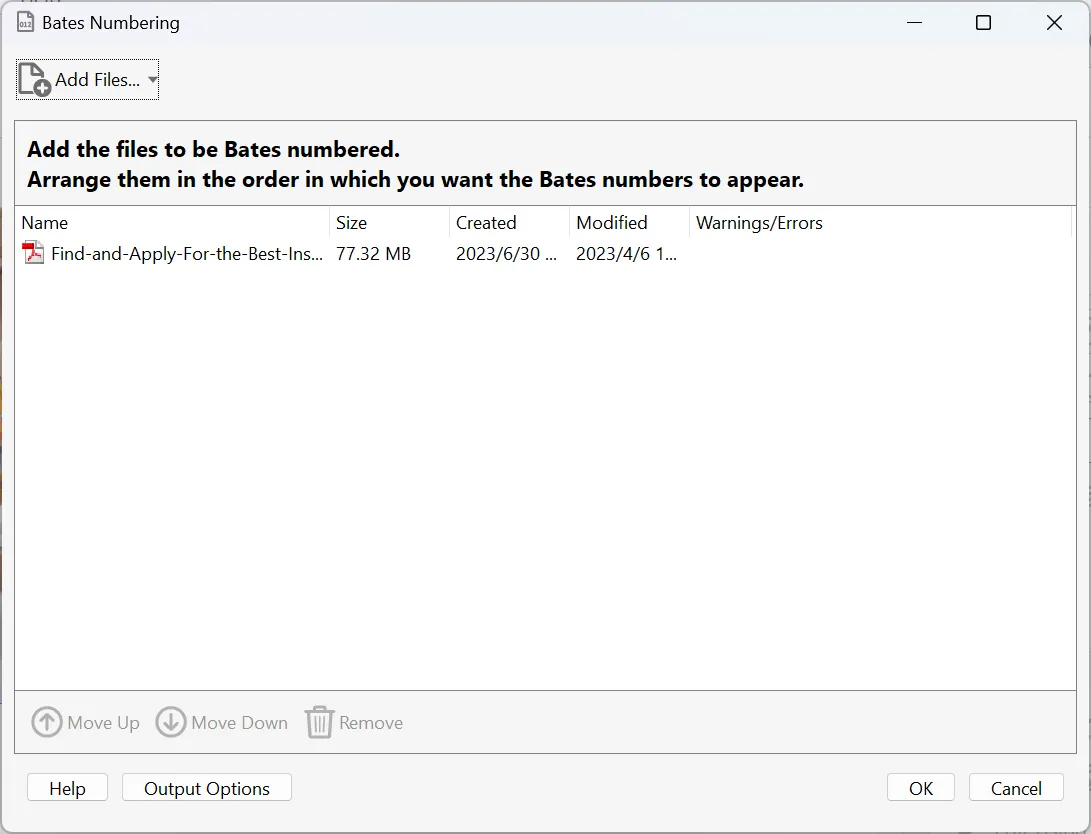
- ページ上部や下部など、番号を配置する場所を選びます。
- 「通し番号の挿入」オプションを選択し、フォント、サイズ、色、接頭辞・接尾辞などのスタイルを設定できます。また、番号の開始値も指定可能です
- 「OK」をクリックすると、PDFに通し番号が適用されます。
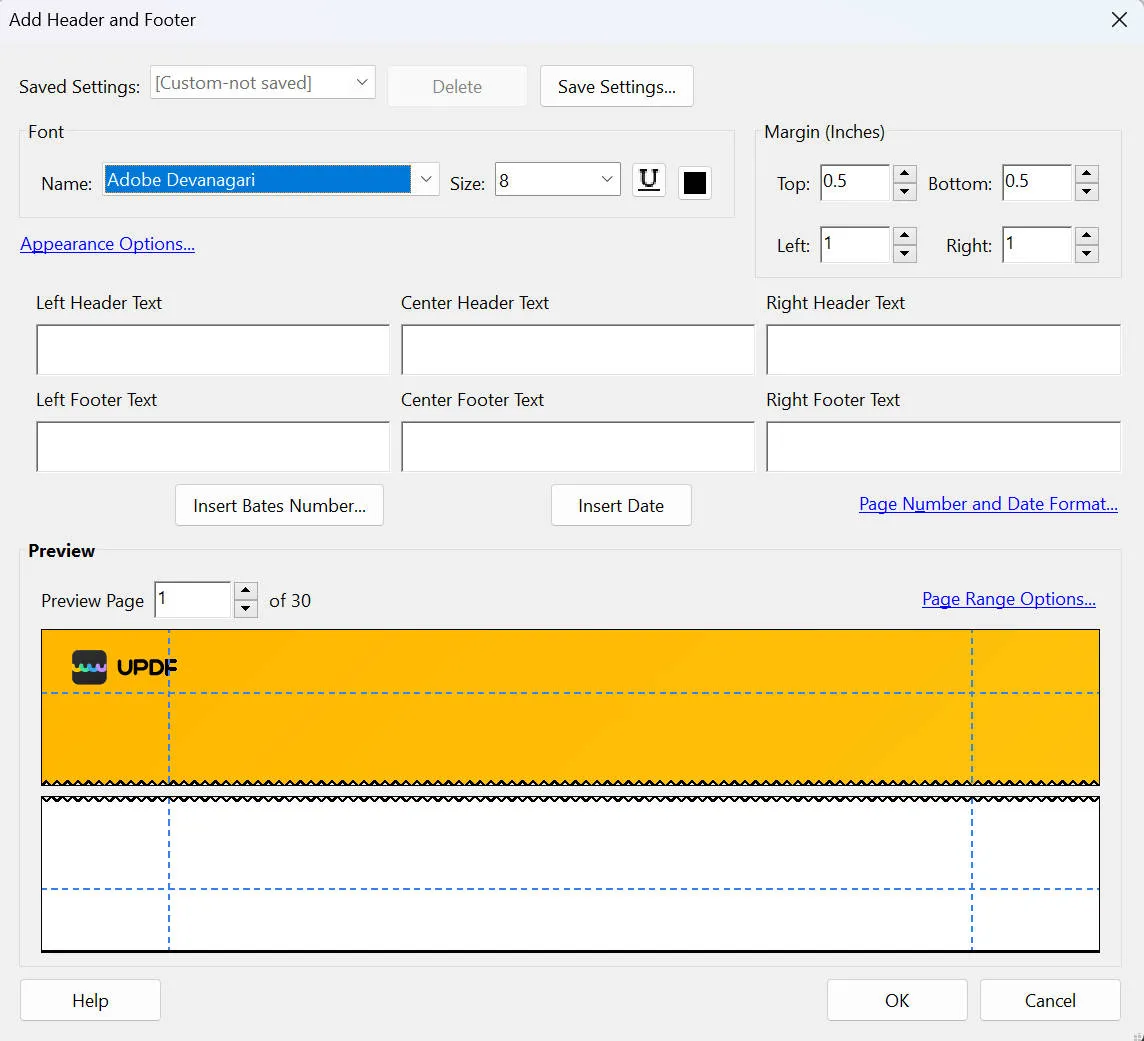
Adobe AcrobatでPDFから通し番号を削除する
- 通し番号を削除したいPDFをAdobe Acrobatで開きます。
- 「ツール」から「PDF 編集」を選択します。
- 右側のパネルで [その他 > 通し番号] をクリックし、「削除」を選択します。
- 通し番号がPDFから削除され、変更は自動的に保存されます。
✎関連記事:Adobe Acrobat vs UPDF、どっちがいい?
ボーナス:ヘッダーとフッターを追加するための優れたAcrobat代替
PDF文書の管理や操作において、UPDFは非常に便利なソフトウェアです。PDFの作業効率を大幅に向上させる幅広い機能を備えています。UPDFは、PDFに通し番号を追加するだけでなく、ヘッダーやフッターのコンテンツの追加もサポートしています。
Windows • macOS • iOS • Android 100%安全
UPDFは、PDF管理を簡単にし、ワークフローを効率化することを目的に設計されています。直感的なツールバーナビゲーションを使えば、PDFファイルの閲覧や編集がシームレスに行えます。また、新しいPDFファイルの作成、ブックマークの追加、注釈や電子署名の挿入、テキストや画像の編集も簡単です。
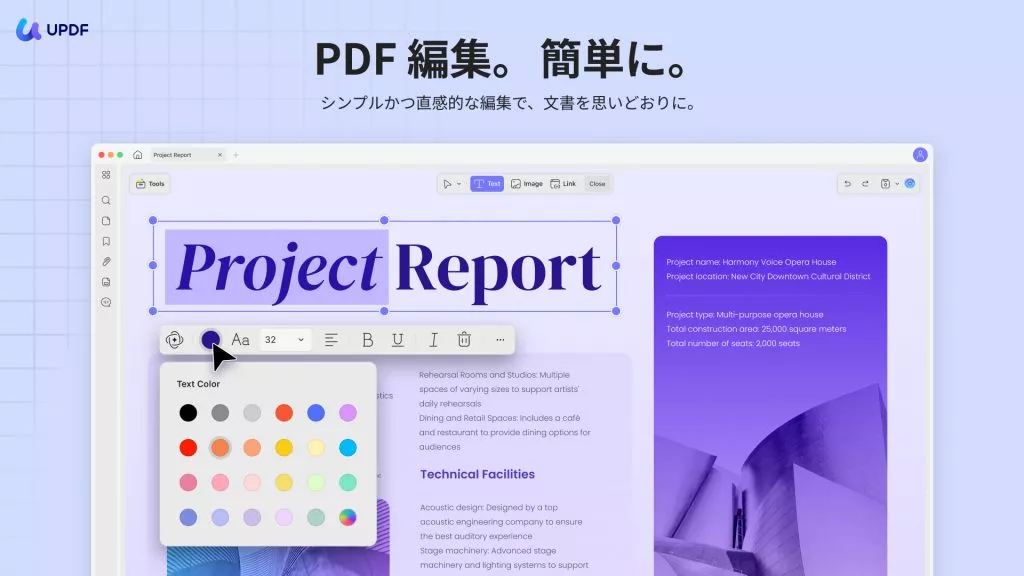
さらに、UPDFはリンクや透かし、背景の追加など高度な機能を提供するとともに、UPDF AIを活用したインテリジェントなドキュメント処理も可能です。ページの整理、トリミング、バッチ処理によるファイルの結合や挿入も簡単に行えます。
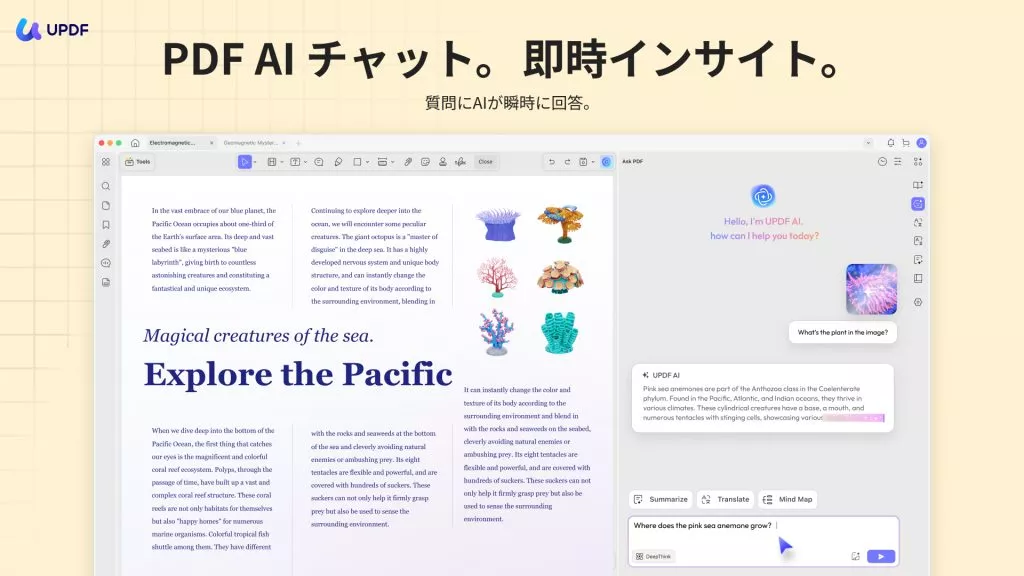
さらに、UPDFにはOCR(光学文字認識)も搭載されており、スキャンしたPDFや画像からテキストを抽出できます。PDFの形式変換、フォームへのデジタル入力、ファイル圧縮、暗号化やパスワード保護による機密文書管理も可能です。さらに、PDFの共有、設定、印刷などの操作も簡単に行えます。
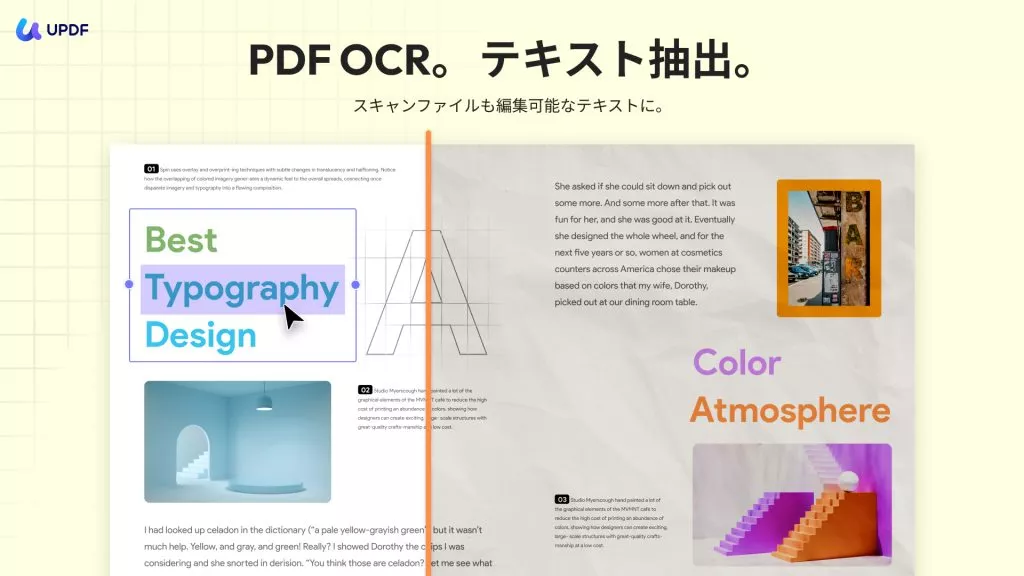
PDF作業をさらに効率化したいなら、今すぐUPDFをダウンロードしてください。通し番号の追加からヘッダーやフッターのコンテンツ挿入まで、UPDFがあらゆるPDF管理ニーズに対応します。PDF機能を一気にアップグレードしましょう!
✎関連記事:UPDFのレビュー記事を確認しましょう!
✎関連記事:PDFのページ番号を編集・変更・削除する方法
通し番号に関する質問
1. 通し番号スタンプにはどのような数字が含まれますか?
通し番号スタンプは通常、連続した番号の組み合わせで構成され、必要に応じてプレフィックスやサフィックスを付けることもできます。これにより、文書セットやページごとに一意に識別できます。
2. 法務文書における通し番号とは何ですか?
法務文書での通し番号は、各ページや文書に割り当てられる固有の識別子です。明確で一貫性のあるラベル体系を確立することで、整理、参照、追跡が容易になり、法的手続きにおける文書管理を効率化します。
3. なぜ「通し番号」と呼ばれるのでしょうか?
通し番号の由来は、元々紙の文書に一意の識別番号を刻印するために使われたスタンプにあります。この方法は、文書やページに順序付きのラベルを付けるプロセスを指す言葉として一般化しました。
4. Wordで通し番号スタンプを作成するにはどうすればよいですか?
Wordで通し番号を使う場合は、Word文書専用の通し番号機能を提供するソフトウェアやプラグインを使用します。これにより、番号の形式をカスタマイズして、Wordファイルに簡単に適用することができます。
結論
PDFに通し番号を付けることは、PDFページにラベルを付けて順序を保つために非常に重要です。この機能を備えたPDFソフトウェアを使用すれば、通し番号の追加や削除も簡単に行えます。
さらに、UPDFはPDFファイルの管理に最適なソフトウェアであり、ヘッダーやフッターの追加も簡単にサポートしています。PDFのあらゆるニーズに対応できるオールインワンのPDFエディターとして、ぜひ活用してみてください。今すぐダウンロードしましょう!
Windows • macOS • iOS • Android 100%安全
 UPDF
UPDF
 Windows版UPDF
Windows版UPDF Mac版UPDF
Mac版UPDF iPhone/iPad版UPDF
iPhone/iPad版UPDF Android版UPDF
Android版UPDF UPDF AI オンライン
UPDF AI オンライン UPDF Sign
UPDF Sign PDF編集
PDF編集 PDF注釈付け
PDF注釈付け PDF作成
PDF作成 PDFフォーム
PDFフォーム リンクの編集
リンクの編集 PDF変換
PDF変換 OCR機能
OCR機能 PDFからWordへ
PDFからWordへ PDFから画像へ
PDFから画像へ PDFからExcelへ
PDFからExcelへ PDFのページ整理
PDFのページ整理 PDF結合
PDF結合 PDF分割
PDF分割 ページのトリミング
ページのトリミング ページの回転
ページの回転 PDF保護
PDF保護 PDF署名
PDF署名 PDFの墨消し
PDFの墨消し PDFサニタイズ
PDFサニタイズ セキュリティ解除
セキュリティ解除 PDF閲覧
PDF閲覧 UPDF クラウド
UPDF クラウド PDF圧縮
PDF圧縮 PDF印刷
PDF印刷 PDFのバッチ処理
PDFのバッチ処理 UPDF AIについて
UPDF AIについて UPDF AIソリューション
UPDF AIソリューション AIユーザーガイド
AIユーザーガイド UPDF AIによくある質問
UPDF AIによくある質問 PDF要約
PDF要約 PDF翻訳
PDF翻訳 PDF付きチャット
PDF付きチャット AIでチャット
AIでチャット 画像付きチャット
画像付きチャット PDFからマインドマップへの変換
PDFからマインドマップへの変換 PDF説明
PDF説明 学術研究
学術研究 論文検索
論文検索 AI校正ツール
AI校正ツール AIライター
AIライター AI宿題ヘルパー
AI宿題ヘルパー AIクイズメーカー
AIクイズメーカー AI数学ソルバー
AI数学ソルバー PDFからWordへ
PDFからWordへ PDFからExcelへ
PDFからExcelへ PDFからPowerPointへ
PDFからPowerPointへ ユーザーガイド
ユーザーガイド UPDFを使いこなすヒント
UPDFを使いこなすヒント よくあるご質問
よくあるご質問 UPDF レビュー
UPDF レビュー ダウンロードセンター
ダウンロードセンター ブログ
ブログ ニュースルーム
ニュースルーム 技術仕様
技術仕様 更新情報
更新情報 UPDF vs. Adobe Acrobat
UPDF vs. Adobe Acrobat UPDF vs. Foxit
UPDF vs. Foxit UPDF vs. PDF Expert
UPDF vs. PDF Expert